شرح الوورد
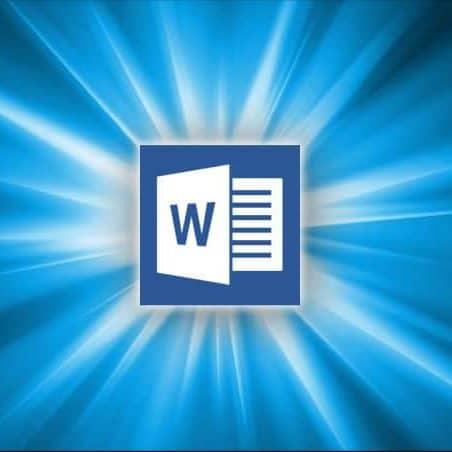
تم التدقيق بواسطة: فريق أراجيك
برمجية الوورد
الوورد أو مايكروسوفت وورد Microsoft Word، ويشار له اختصارًا بـ MS-Word، برنامجٌ ينتمي لحزمة برمجيات نظام التشغيل المتضمنة تلقائيًّا؛ ويشار له باسم معالج الكلمات، ويعود تاريخ تطوير هذه البرمجية لأول مرة إلى سنة 1983 على يد ريتشارد برودي وتشارلز سيموني، ويمكن لها أن تدعم كافة أنظمة التشغيل ومنها الماك والأندرويد ولينكس وغيرها.
ظهرت برمجية الوورد لغاياتٍ توظيّفةٍ في إعداد المستندات، والنصوص، وتحريرها، وتقديمها بمظهرٍ احترافيٍّ، ومن الممكن استخدام النماذج، والقوالب، وبطاقات العمل، والتقارير، ومختلف أشكال المستندات.
خصائص برمجية الوورد
تقدم برمجية الوورد للمستخدم مجموعةً من الخصائص والميزات التي تجعله مقدمًا على استخدامها أكثر من أي برمجيّةٍ أخرى عند الحاجة لتحرير النصوص والمستندات، ومن أهم هذه الخصائص:
- خاصية WYSIWYG: وهي اختصارٌ لـ What you see is what you get، إذ تعتبر هذه الجملة الإنجليزية بمثابة شرح الوورد بشكلٍ مختصرٍ، إذ كل ما يظهر على الشاشة على مرأى المستخدم سيكون ذاته ما سيتم الحصول عليه على الورق أو النقل إلى برنامجٍ آخر غير الوورد.
- الدعم الخارجي: ينفرد الوورد بأنه برمجيةٌ متأقلمةٌ بكل كفاءةٍ مع بقية البرامج والتطبيقات وتحديدًا حزمة مايكروسوفت أوفيس MS-Office.
- التدقيق الإملائي: يدعم مايكروسوفت وورد خاصية استكشاف الأخطاء الإملائية واقتراح تصحيح للكلمات المكتوبة بطريقةٍ خاطئةٍ تتناسب مع حاجة المستخدم، ويتم تمييزها بواسطة وضع خطٍ أحمر تحت الكلمة الخاطئة.
- خصائص النص: وتتمثل بالخط الغامق Bold والمسطر وغيرها.
- خصائص الصفحة: يتم التحكم بالصفحة وخصائصها بكل سهولةٍ؛ سواء من حيث طريقة عرض الصفحة أو مسافة البدء والهوامش وغيرها.
شرح الوورد
بدء استخدام الوورد
- الذهاب إلى قائمة البدء Start، ثم الانتقال إلى MS-Office الموجودة في القائمة.
- اختيار MS-Word في القائمة المنبثقة.
- الانتظار حتى ظهور الشاشة المتمثلة بالصفحة البيضاء لبرنامج الوورد ثم البدء بالاستخدام.
تغيير خصائص النص
من الممكن إجراء تغييرات بالنص والكلمات بكل سهولةٍ باستخدام شريط الأدوات الموجود في أعلى نافذة الوورد ومنها:
- النقر على الخيار Home.
- لإجراء تغيير على النص باستخدام الأزرار المنبثقة عن خيار Home يجب أولًا تظليل النص أو الكلمة المراد تغييره.
- فيما يلي الخيارات الهامة:
- B: يشار به إلى Bold؛ أي غامق، وعند النقر عليه مع تظليل كلمةٍ ما سيسهم في ازدياد غمق لون الخط المكتوب بها، فيصبح مميّزًا عما حوله.
- I: يشار به إلى Italic، ويستخدم لجعل الكلمة أو السطر مائلًا.
- U: يختصر الحرف الكلمة underline، ويتم تسطير الكلمة أو السطر كاملًا بوضع خطٍ أسفله.
- ABC : ، يأتي استخدام هذه الخاصية لإدخال سطرٍ داخل الكلمات.
- الأحرف العلوية والسفلية باستخدام X2، X2
- الرمز Aa: تتحكم هذه الخاصية بشكلٍ مباشرٍ بحالة الكلمات المكتوبة سواءً كانت أحرف كبيرة أو صغيرة وغيرها.
- نوع الخط وحجمه.
- اتجاه النص (يمين، وسط، يسار).
- لون الخلفية والخط.
- التعداد النقطي والرقمي.
- أيقونة إدراج Insert: وتشمل هذه القائمة مجموعةً من الخيارات التي تستخدم لتطبيق الخصائص والميّزات التي تجعل من النص منسقًا في الوورد ومنها:
- الصفحة، ويتحكم هذا الخيار بإمكانية إضافة غلافٍ خارجيٍّ أو إضافة صفحة جديدة أو محاذاة الصفحة.
- الجدول Table: يستخدم لغايات إضافة جدول داخل صفحة الوورد، ويمكن التحكم بالحدود وعدد الأعمدة والصفوف.
- إضافة الصور داخل المستند، وذلك من خلال خيار الصورة Picture، حيث يمكن تحميل الصورة المخزنة مسبقًا من جهاز الكمبيوتر وإدراجها بكل سهولةٍ، كما يمكن أيضًا إضافة الملصقات والأشكال الهندسية المختلفة.
- الارتباط التشعبي Hyperlink: عند النقر على هذا الخيار المتمثل بالكرة الأرضية؛ فإنه من الممكن إضافة رابط يسهل الانتقال إليه عند النقر عليه لاحقًا.
- الهوامش، تستخدم عادةً في الأبحاث العلمية على وجه الخصوص ولغايات التوثيق.
- ترقيم الصفحات (Page Number).
- نمط الصفحة Page Layout: يمكن في هذه القائمة التنقل بين خصائص الصفحة المختلفة، ويمكن إضافة علامة مائية أو تحويل الصفحة للعرض بشكلٍ أفقيٍّ عوضًا عن العمودي، بالإضافة للتحكم بالمسافة بين الكلمات والسطور، ومسافة البدء.
